Enregistrez les Picture Control modifiés en tant que Picture Control personnalisés.
|
Option |
Description |
|---|---|
|
[] |
Créez un nouveau Picture Control personnalisé basé sur un Picture Control existant (prédéfini ou personnalisé) ou modifiez des Picture Control personnalisés existants. |
|
[] |
Renommez les Picture Control personnalisés. |
|
[] |
Supprimez des Picture Control personnalisés. |
|
[] |
Copiez les Picture Control personnalisés sur ou à partir de la carte mémoire. |
Création de Picture Control personnalisés
-
Sélectionnez [].
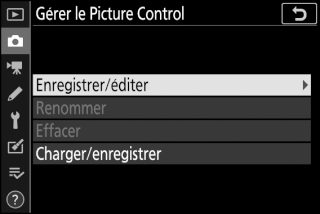
Mettez en surbrillance [] et appuyez sur 2 pour afficher les options [].
-
Sélectionnez un Picture Control.

-
Mettez en surbrillance un Picture Control existant et appuyez sur 2 pour afficher les options de modification.
-
Pour enregistrer une copie du Picture Control en surbrillance sans autre modification, appuyez sur J. Des options [] s’affichent ; passez à l’étape 4.
-
-
Modifiez le Picture Control sélectionné.

-
Les réglages disponibles et les techniques de modification sont les mêmes que pour [].
-
Appuyez sur J pour afficher les options [] lorsque vous avez effectué les réglages.
-
Pour abandonner les modifications et reprendre à partir des réglages par défaut, appuyez sur la commande O.
-
-
Sélectionnez une destination.
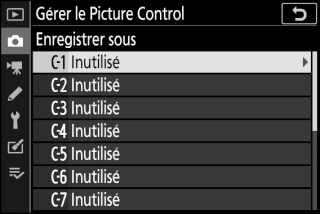
Choisissez une destination pour le Picture Control personnalisé (C-1 à C-9).
-
Donnez un nom au Picture Control.
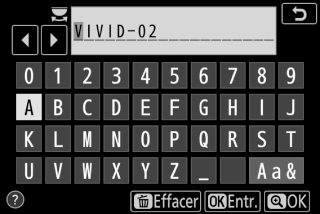
-
Si vous appuyez sur 2 lorsqu’une destination est en surbrillance sur les affichages de l’étape précédente, la boîte de dialogue de saisie de texte [] s’affiche.
-
Par défaut, le nom des nouveaux Picture Control est créé par l’ajout d’un nombre à deux chiffres au nom du Picture Control existant. Ce nombre à deux chiffres est attribué automatiquement.
-
Les noms des Picture Control personnalisés peuvent comporter jusqu’à dix-neuf caractères. Les nouveaux caractères sont ajoutés au niveau de la position du curseur.
-
Pour commuter entre le clavier des majuscules, celui des minuscules et celui des symboles, touchez le bouton de sélection du clavier.
-
Pour obtenir des informations sur la modification des noms de Picture Control, reportez-vous à « Saisie de texte » (Saisie de texte).
-
Une fois la saisie effectuée, appuyez sur X pour enregistrer le nouveau Picture Control.
-
Le nouveau Picture Control est ajouté à la liste des Picture Control.
-
Le Picture Control prédéfini d’origine à partir duquel le Picture Control personnalisé
a été créé est indiqué par une icône sur l’écran de modification.
Les options disponibles avec les Picture Control personnalisés sont les mêmes que celles à partir desquelles le Picture Control personnalisé a été créé.
La rubrique [] du menu [] permet de copier les Picture Control personnalisés de l’appareil photo sur une carte
mémoire. Vous pouvez également supprimer les Picture Control personnalisés ou les
copier d’une carte mémoire vers l’appareil photo (si deux cartes mémoire sont insérées,
la carte située dans le logement choisi avec l’option [] du menu Prise de vue photo sera utilisée).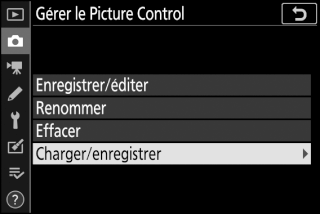
-
[] : copiez (importez) des Picture Control personnalisés de la carte mémoire vers l’appareil photo. Les Picture Control sont copiés dans les Picture Control personnalisés C-1 à C-9 de l’appareil photo et peuvent être nommés comme vous le souhaitez.
-
[] : supprimez des Picture Control personnalisés de la carte mémoire.
-
[] : copiez (exportez) un Picture Control personnalisé de l’appareil photo sur une carte mémoire. Mettez en surbrillance une destination (1 à 99) pour le Picture Control sélectionné et appuyez sur J afin de l’exporter sur la carte mémoire.
